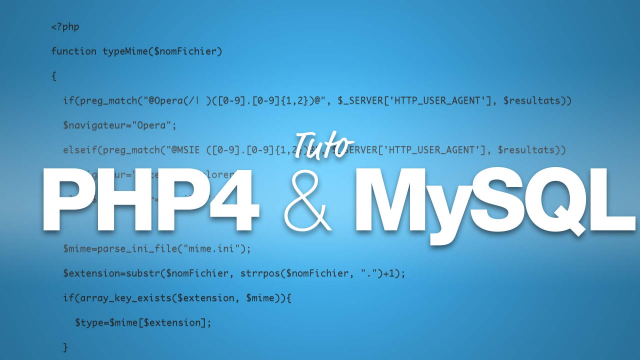Affichage Dynamique des Photos des Articles
Cette leçon couvre l'intégration dynamique de photos associées aux articles dans une base de données et leur affichage sur une page HTML.
Introduction
Apprendre PHP et MySQL
Environnement de développement






Syntaxe de PHP














Structures de programme










Fonctions
Mémorisation des informations
Base de données MySQL














Applications PHP













Conclusion
Détails de la leçon
Description de la leçon
Dans cette leçon, nous allons nous concentrer sur la procédure permettant d'afficher de manière dynamique des photos attachées à des articles dans une base de données. Nous commencerons par ajouter les photos dans le bon répertoire, puis nous ferons les ajustements nécessaires sur les pages HTML pour les intégrer. Ensuite, nous allons modifier notre base de données à l'aide de phpMyAdmin pour ajouter un nouveau champ destiné à stocker les noms de ces photos. Dans cette étape, nous nous assurerons que la photo par défaut sera affichée lorsqu'aucune photo spécifique n'est associée à un article. Pour finir, nous ajusterons notre page HTML et notre requête SQL pour utiliser ces nouvelles données, permettant ainsi d'afficher la photo appropriée pour chaque article.
Objectifs de cette leçon
Les objectifs de cette leçon sont :
- Apprendre à gérer l'affichage dynamique de photos via HTML.
- Comprendre comment modifier une base de données pour stocker des chemins de photos.
- Savoir intégrer les modifications de base de données dans une application web existante.
Prérequis pour cette leçon
Les prérequis pour cette leçon incluent :
- Des connaissances de base en HTML et CSS.
- Une bonne compréhension de PHP et SQL.
- Une expérience préalable avec phpMyAdmin.
Métiers concernés
Les métiers qui peuvent bénéficier de cette compétence comprennent :
- Développeur web
- Ingénieur Full-Stack
- Administrateur de bases de données
Alternatives et ressources
En alternatives, vous pourriez utiliser :
- MySQL Workbench au lieu de phpMyAdmin pour gérer votre base de données.
- JS ou un autre langage serveur au lieu de PHP pour manipuler les données dynamiques.
- Des CDN ou services de stockage en ligne pour héberger vos images.
Questions & Réponses